Appleu 디스크 설치 Windows 시스템
Apple 컴퓨터에 Windows 시스템 설치
Apple 컴퓨터는 디자인으로 높은 평가를 받고 있지만, 많은 사용자는 자신의 시스템 사용 습관이 다르기 때문에 컴퓨터에 Windows 시스템을 설치하기로 선택합니다.
Apple 컴퓨터에 Windows 시스템을 설치하는 방법에는 두 가지가 있습니다. 하나는 Apple 시스템과 함께 제공되는 Boot Camp를 사용하는 것입니다. 이를 통해 Windows 시스템을 직접 설치할 수 있지만 운영 체제를 전환하려면 컴퓨터를 다시 시작해야 합니다. 또 다른 방법은 Apple 컴퓨터에 가상 머신 플랫폼 Parallels를 설치하는 것입니다. Parallels는 Mac 시스템에 가상 Windows 시스템을 생성할 수 있지만 리소스 할당으로 인해 성능이 저하되어 사용자 경험에 영향을 미칠 수 있습니다. 첫 번째 방법을 사용하는 것이 좋으며, 이 글에서도 첫 번째 방법을 예로 들어 작업 과정을 설명합니다.
2014년 이전 모델은 USB 플래시 드라이브에 이미지를 작성하여 설치해야 하지만, 2014년 이후 모델은 설치를 위해 Apple 컴퓨터에서 직접 원본 Windows ISO 이미지를 다운로드하는 것을 지원합니다. 다음은 2016년 모델을 예로 들어 설명합니다.
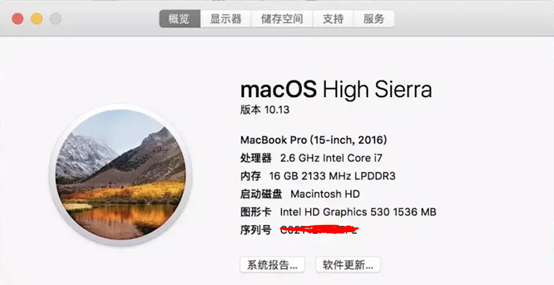
1. 원본 Windows 이미지 다운로드
1. 원본 Windows ISO 시스템의 다양한 버전이 포함된 next.itelleyou.cn 웹사이트를 추천하세요. 이번에는 Windows 10
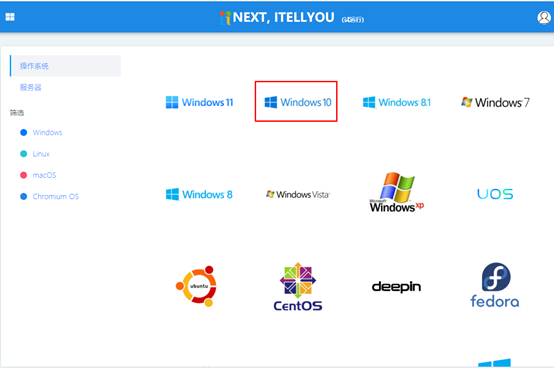
2. 다음 두 이미지는 상업용 버전(엔터프라이즈 버전, 프로페셔널 버전, 교육용 버전 포함)이고, 두 번째 이미지는 소비자용 이미지입니다. 버전(Home Edition, Professional Edition, Education Edition 포함). ed2k 또는 BT 주소를 직접 복사하고 Thunder를 열고 필요에 따라 둘 중 하나를 다운로드하십시오.
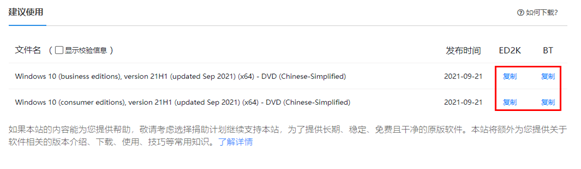
2. Windows 시스템 설치 시작
1. 응용 프로그램 - 유틸리티 - 시작 변환 도우미
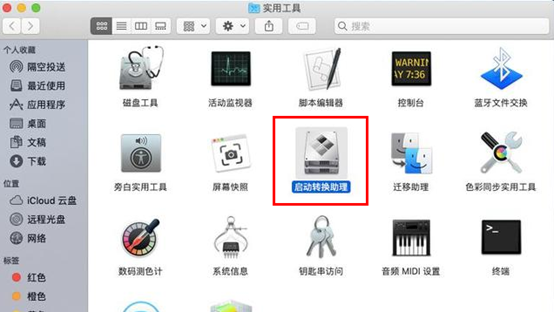
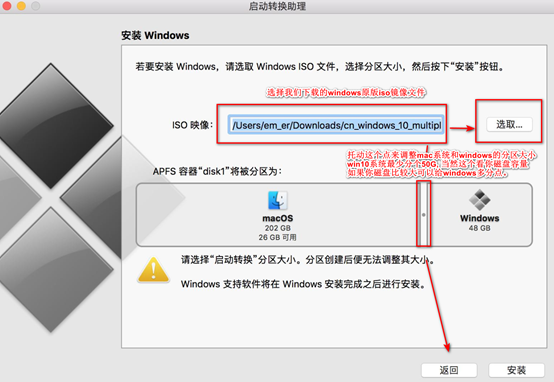
2. 설치 과정 BOOTCAMP 다운로드, 따라서 네트워크의 안정성을 확인하십시오. 중단 메시지가 나타나면 재시도를 클릭하세요. 나머지 부분에 대해서는 걱정하지 마십시오. 컴퓨터가 자동으로 다시 시작되고 Windows 설치에 들어갈 때까지 참을성 있게 기다리십시오.
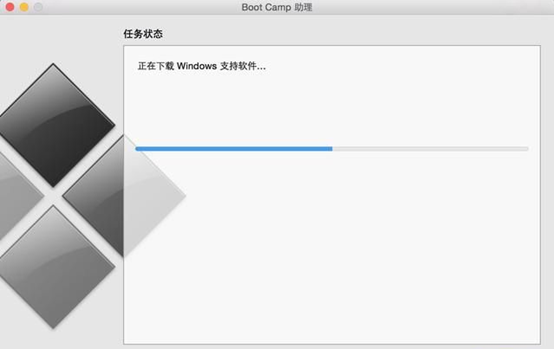
3. Windows 설치에 들어갑니다.
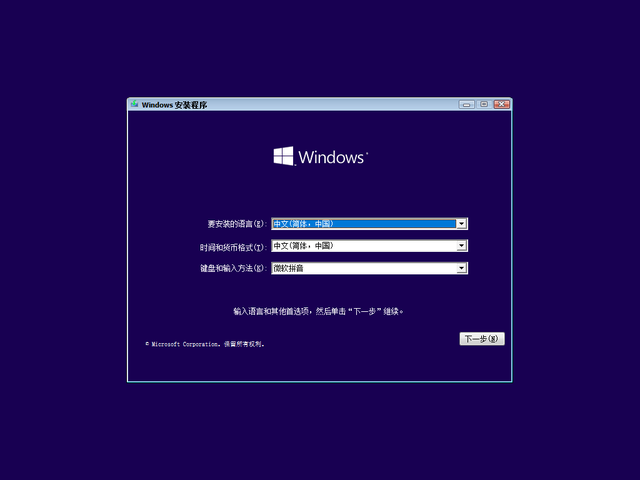
4. 지금 설치하세요
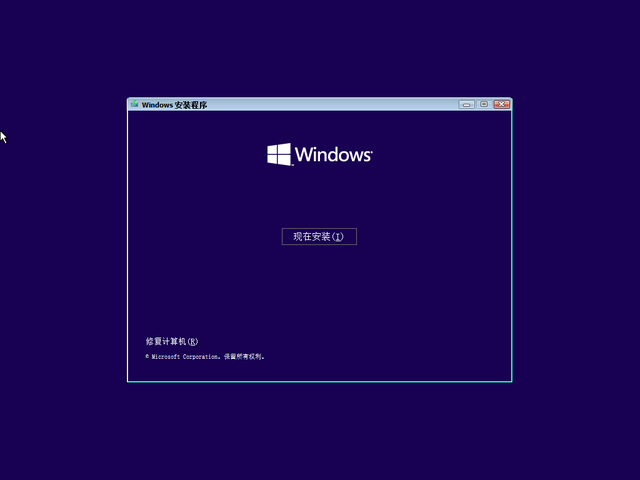
5. .
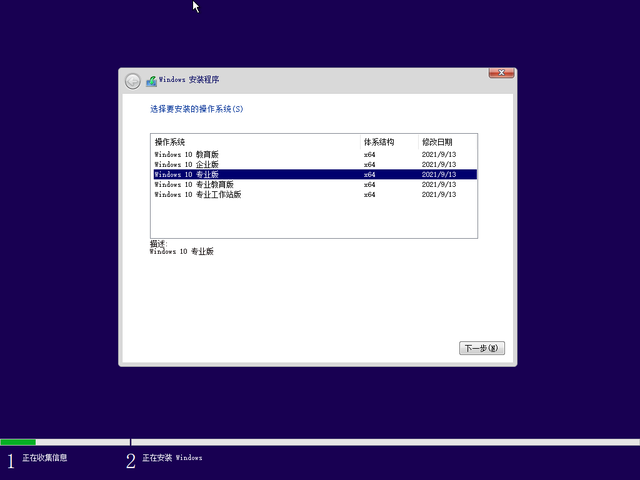
6. 사용자 정의를 선택하세요. 다음에 디스크를 분할해야 하기 때문입니다.

7. 내 하드 드라이브는 120G입니다. 디스크는 너무 크지 않습니다. 시스템에 60G를 제공하고 나머지는 소프트웨어에 맡깁니다.
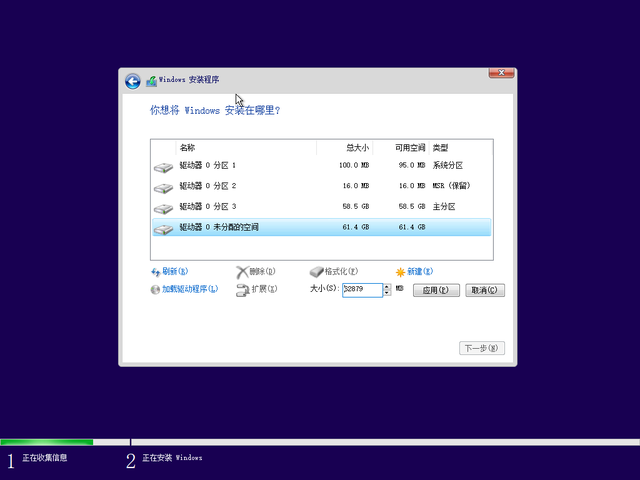
8. 디스크가 분할되었습니다.
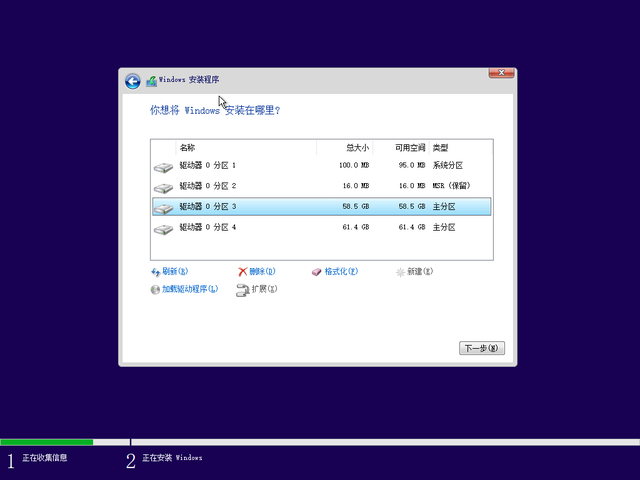
9. Windows 시스템이 정식 설치되었습니다
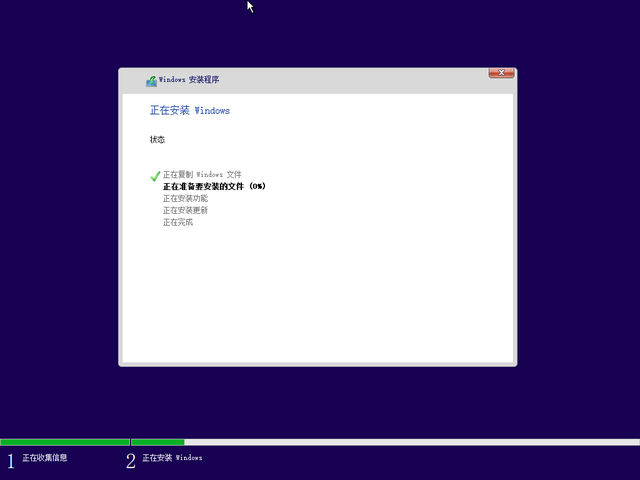
10.WINDOWS 시스템 설치가 완료되었습니다
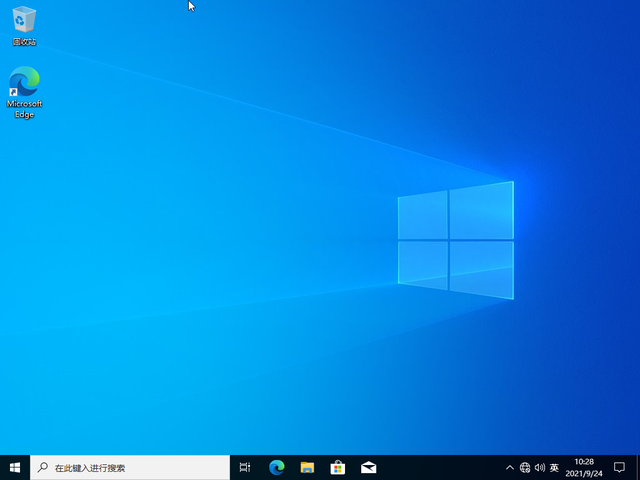
11. 모든 것이 준비되었습니다. 필요한 모든 것입니다. 동풍이다. 다음으로 드라이버를 설치합니다. 리소스 관리자에서 다음 드라이브 문자를 열고 드라이브 문자 아래의 BootCamp 디렉터리에서 Setup.exe를 실행하여 드라이버 설치를 시작합니다. 설치가 완료된 후 컴퓨터를 다시 시작하면 완료됩니다.
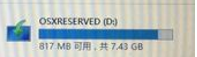
12. Windows를 설치한 후 나중에 부팅할 때 기본적으로 Windows 10으로 부팅하려면 키보드에서 옵션 단축키를 길게 누르세요. OS X 이름이 지정된 디스크를 선택합니다.
위 내용은 Appleu 디스크 설치 Windows 시스템의 상세 내용입니다. 자세한 내용은 PHP 중국어 웹사이트의 기타 관련 기사를 참조하세요!

핫 AI 도구

Undresser.AI Undress
사실적인 누드 사진을 만들기 위한 AI 기반 앱

AI Clothes Remover
사진에서 옷을 제거하는 온라인 AI 도구입니다.

Undress AI Tool
무료로 이미지를 벗다

Clothoff.io
AI 옷 제거제

AI Hentai Generator
AI Hentai를 무료로 생성하십시오.

인기 기사

뜨거운 도구

메모장++7.3.1
사용하기 쉬운 무료 코드 편집기

SublimeText3 중국어 버전
중국어 버전, 사용하기 매우 쉽습니다.

스튜디오 13.0.1 보내기
강력한 PHP 통합 개발 환경

드림위버 CS6
시각적 웹 개발 도구

SublimeText3 Mac 버전
신 수준의 코드 편집 소프트웨어(SublimeText3)

뜨거운 주제
 7543
7543
 15
15
 1381
1381
 52
52
 83
83
 11
11
 55
55
 19
19
 21
21
 87
87
 Win11 시스템에 WinNTSetup을 설치하는 방법_Win11 시스템에 WinNTSetup을 설치하는 방법
May 08, 2024 am 11:19 AM
Win11 시스템에 WinNTSetup을 설치하는 방법_Win11 시스템에 WinNTSetup을 설치하는 방법
May 08, 2024 am 11:19 AM
먼저 최신 Win11 시스템 ISO 이미지를 다운로드한 다음 Win10 시스템에서 다운로드한 ISO 이미지 파일을 직접 마우스 오른쪽 버튼으로 클릭하고 [로드]를 선택할 수 있습니다. WinPE, WinXP 또는 Win7 시스템에 있는 경우 가상 광학 드라이브 도구를 사용하여 ISO 이미지를 로드하거나 가상 광학 드라이브를 사용하지 않고 ISO 이미지 파일의 압축을 직접 풀 수 있습니다. 그런 다음 WinNTSetup을 실행합니다. 소프트웨어 인터페이스는 그림과 같습니다. 먼저 install.wim 파일의 위치를 찾으십시오. 가상 광 드라이브에 의해 로드되거나 압축이 풀린 Win11 ISO 이미지의 소스 디렉터리에서 install.wim 파일을 찾을 수 있습니다. . 그런 다음 부팅 디스크와 설치 디스크의 위치를 설정하는 것이 일반적입니다.
 파티션 도구 diskgenius를 사용하여 C 드라이브를 확장하기 위한 특정 단계
May 08, 2024 pm 08:04 PM
파티션 도구 diskgenius를 사용하여 C 드라이브를 확장하기 위한 특정 단계
May 08, 2024 pm 08:04 PM
먼저 [DiskGenius] 도구를 컴퓨터에 다운로드하여 설치한 후 도구를 열고 상단의 [파일 메뉴]를 클릭한 후 그림과 같이 [시스템 다시 시작 및 DiskGenius 소프트웨어 실행]을 클릭하세요. 그런 다음 그림과 같이 팝업창에서 [확인]을 클릭하세요. 그 후 컴퓨터가 다시 시작되고 Diskgen 하드 디스크 파티션 인터페이스로 들어갑니다. 이때 C 드라이브를 확장하려면 논리 파티션 옆에 있는 D 드라이브를 마우스 오른쪽 버튼으로 클릭하고 "조정"을 클릭하기만 하면 됩니다. 표시된 그림과 같이 팝업 메뉴에서 파티션 크기"를 선택합니다. 그런 다음 D 드라이브 파티션의 크기를 조정해야 합니다. 예를 들어 아래 그림과 같이 현재 D 드라이브의 용량은 14.99GB입니다. 이때 D 드라이브의 설치를 조정할 수 있습니다. 예를 들어 C 드라이브에 1.03GB를 할당하려면 C 드라이브에 1.03GB만 할당하면 됩니다.
 Acer 데스크탑 컴퓨터를 조립하는 방법은 무엇입니까?
May 08, 2024 pm 08:25 PM
Acer 데스크탑 컴퓨터를 조립하는 방법은 무엇입니까?
May 08, 2024 pm 08:25 PM
Acer 데스크탑 컴퓨터를 조립하는 방법은 무엇입니까? Acer 데스크탑 컴퓨터의 조립 방법은 다음과 같습니다. 케이스를 열고 케이스에 전원 공급 장치를 설치한 후 나사를 조입니다. CPU를 마더보드에 설치하고 CPU의 핀이 마더보드의 슬롯에 맞춰졌는지 확인한 다음 CPU 방열판의 나사를 조입니다. 메모리 모듈을 마더보드에 설치하고 메모리 모듈의 돌출부가 마더보드의 슬롯에 맞춰졌는지 확인합니다. "펑" 소리가 들릴 때까지 세게 눌러 설치를 완료합니다. 그래픽 카드, 사운드 카드, 네트워크 카드 및 기타 보드를 마더보드에 설치하고 보드의 나사가 조여졌는지 확인합니다. 하드 드라이브 및 광학 드라이브와 같은 저장 장치를 섀시에 설치하고 나사가 조여졌는지 확인합니다. 전원 케이블, 하드 드라이브 케이블, 광학 드라이브 케이블 등을 포함하여 마더보드를 섀시에 연결합니다. 마지막으로 섀시 커버를 닫고 나사를 조여 조립을 완료합니다. 존재하다
 Google Chrome에서 Thunder 다운로드를 설정하는 특정 프로세스 소개
May 09, 2024 pm 01:01 PM
Google Chrome에서 Thunder 다운로드를 설정하는 특정 프로세스 소개
May 09, 2024 pm 01:01 PM
먼저 Google Chrome과 Thunder 소프트웨어를 설치하세요. 설치 후 Google Chrome을 열고 설정 옵션을 클릭하세요. 그런 다음 설정 옵션에서 확장 프로그램을 선택합니다. 일반적으로 여기서는 사용할 수 없는 Thunder 다운로드를 활성화하고 싶기 때문에 더 많은 확장 기능을 얻으려면 아래를 클릭하세요. 그런 다음 Google 온라인 앱 스토어에 들어가서 검색창에 [Thunder]를 입력하고 드롭다운 상자에서 첫 번째 관련 검색어를 선택합니다. 이때 표시 결과에서 확장자 열을 찾은 후 Chrome용 Thunderdownload 확장자를 찾습니다. 그런 다음 오른쪽에 있는 무료를 클릭하여 다운로드하고 설치하세요. 그러면 추가가 성공한 후에 표시됩니다. 다음으로 확장 프로그램을 입력하면 새로 추가된 Thunder 확장 프로그램이 활성화되어 있음을 알 수 있습니다.
 비디오 형식이 재생을 지원하지 않으면 어떻게 해야 합니까? 다양한 형식을 지원하는 권장 비디오 플레이어
May 09, 2024 am 08:19 AM
비디오 형식이 재생을 지원하지 않으면 어떻게 해야 합니까? 다양한 형식을 지원하는 권장 비디오 플레이어
May 09, 2024 am 08:19 AM
비디오 형식이 재생을 지원하지 않으면 어떻게 해야 합니까? 이러한 상황은 일반적으로 플레이어에 해당 디코딩 패키지가 없기 때문에 발생합니다. Windows 시스템과 함께 제공되는 비디오 플레이어는 상대적으로 적은 형식을 지원할 수 있습니다. 설치 후 KMPlayer 소프트웨어를 다운로드하는 것이 좋습니다. , 내장 디코더는 대부분의 비디오 형식을 지원합니다. KMPlayer는 전문적이고 실용적인 만능 오디오 및 비디오 플레이어 도구입니다. KMPlayer는 다양한 공통 형식의 비디오 재생을 지원하며 로컬 비디오를 지연 없이 원활하게 재생할 수 있습니다. 질문: KMPlayer에서 일반적으로 사용되는 단축키는 무엇입니까? 답변: 소프트웨어 색상 조정은 U를 증가시키고 T를 감소시킵니다. (kmp 플레이어 내장 디코더 사용시 사용)
 Xiaomi Leica 카메라 충돌에 대한 솔루션 소개
May 08, 2024 pm 03:20 PM
Xiaomi Leica 카메라 충돌에 대한 솔루션 소개
May 08, 2024 pm 03:20 PM
Xiaomi의 새로운 사진 소프트웨어인 Leica Camera는 매우 인기가 있지만, 이 소프트웨어는 사진을 찍을 때 충돌이 발생합니다. 많은 사용자가 무슨 일이 일어나고 있는지, 어떻게 해결하는지 모릅니다. Xiaomi Leica Camera 충돌 방법을 살펴보겠습니다. Xiaomi Leica 카메라가 충돌하는 경우 어떻게 해야 합니까? 해결 방법 1: 1. 먼저 전화기를 끄고 30초 후에 전화기를 다시 시작하십시오. 2. 그런 다음 동일한 유형의 카메라 소프트웨어를 다운로드하고 정상적으로 작동하는지 확인하십시오. 3. 휴대폰 설정 - 카메라 프로그램 - 캐시 데이터 삭제를 엽니다. 4. 그래도 문제가 해결되지 않으면 휴대폰 데이터를 백업하고 공장 설정으로 복원해 보세요. 5. 위 사항 중 어느 것도 사실이 아닌 경우 카메라 부품의 하드웨어 문제일 수 있으며 수리 및 테스트를 위해 전화기를 공장으로 반환해야 합니다. 해결 방법 2: 1. 중요한 데이터를 백업하고 보안 센터를 엽니다.
 Win11 검은 화면이 Windows_11 검은 화면 문제를 해결하는 방법을 알려주는 경우 수행할 작업
May 08, 2024 pm 03:10 PM
Win11 검은 화면이 Windows_11 검은 화면 문제를 해결하는 방법을 알려주는 경우 수행할 작업
May 08, 2024 pm 03:10 PM
Windows 11은 Microsoft가 출시한 최신 운영 체제로, 새로운 인터페이스 디자인과 더욱 실용적인 기능을 제공합니다. 그러나 일부 사용자는 업그레이드 또는 사용 과정에서 검은 화면 문제가 발생하여 제대로 작동하지 못하는 경우가 있었습니다. 이 기사에서는 Win11의 검은 화면 문제를 효과적으로 해결하고 컴퓨터의 정상적인 작동을 신속하게 복원하는 데 도움이 되는 몇 가지 방법을 자세히 소개합니다. 도구 자료: 시스템 버전: Windows11(21H2) 브랜드 모델: Lenovo Xiaoxin Pro162022, Dell XPS13Plus, Asus ZenBookS13OLED 소프트웨어 버전: NVIDIA GeForceExperience3.26.0.160, IntelDriver&SupportAssist
 차이나텔레콤 천통위성이 홍콩을 커버합니다! Xiaomi Mi 14 Ultra는 양방향 위성 통신을 지원한다고 공식 발표했습니다.
May 09, 2024 am 09:01 AM
차이나텔레콤 천통위성이 홍콩을 커버합니다! Xiaomi Mi 14 Ultra는 양방향 위성 통신을 지원한다고 공식 발표했습니다.
May 09, 2024 am 09:01 AM
8일 뉴스에 따르면 차이나텔레콤(China Telecom)은 오늘 홍콩에서 직접 연결 휴대전화 위성 서비스 출시 컨퍼런스를 개최해 홍콩에서 천통위성시스템을 기반으로 한 직접 연결 휴대전화 위성 서비스 출시를 공식 발표했다. Xiaomi 휴대폰의 공식 WeChat 계정에 따르면 Xiaomi Mi 14 Ultra는 현재 중국 홍콩에서 양방향 위성 통신 사용을 지원합니다. 사용자는 차이나 텔레콤(China Telecom) 또는 차이나 텔레콤(홍콩) SIM 카드를 사용하고 휴대폰의 직접 연결 위성 서비스를 활성화하기만 하면 됩니다. Xiaomi 14 Ultra는 중국 본토에서 판매되는 버전이어야 하며 시스템 버전을 V1.0.9.0으로 업그레이드해야 한다는 점은 주목할 가치가 있습니다. 이전에는 Xiaomi Mi 14 Ultra 본토에서 판매된 버전만 위성 통신을 지원했기 때문에 다른 버전에서는 하드웨어에서 이 기능을 지원하지 않았습니다. Tiantong 위성은 China Telecom에서 운영하므로 통신 카드만 지원됩니다. 보고된 바에 따르면




